Jak akceptować płatności cykliczne w WordPress (łatwa metoda)
Opublikowany: 2021-02-11Czy chcesz w prosty sposób skonfigurować płatności cykliczne WordPress?
Płatności cykliczne naprawdę pomagają zwiększyć sprzedaż lub darowizny. Otrzymujesz przewidywalny dochód, nie tracąc czasu na szukanie płatności.
W tym artykule pokażemy, jak skonfigurować płatności cykliczne w WordPress. Możesz dodać pole płatności do dowolnego formularza na swojej stronie i odebrać pieniądze za pośrednictwem ulubionego dostawcy płatności.
Utwórz teraz swój formularz płatności cyklicznych
Jak skonfigurować płatność cykliczną na WordPress?
Najprostszym sposobem na skonfigurowanie płatności cyklicznych jest użycie WPForms. Możesz łatwo dodać pole karty kredytowej Stripe do dowolnego formularza, a następnie określić, kiedy płatność ma się powtarzać.
Płatności cykliczne to świetny sposób na poprawę przepływu gotówki dzięki:
- Witryny członkowskie
- Plany ratalne/płatności
- Pobieranie cyfrowe
- Produkty subskrypcyjne
- Umowy stałe z freelancerem
- I więcej.
WPForms to najlepsza wtyczka do płatności cyklicznych dla WordPressa. Umożliwia łatwe dodawanie płatności za subskrypcję do dowolnego formularza w Twojej witrynie, nawet jeśli nie wiesz nic o interfejsach API lub kodzie.
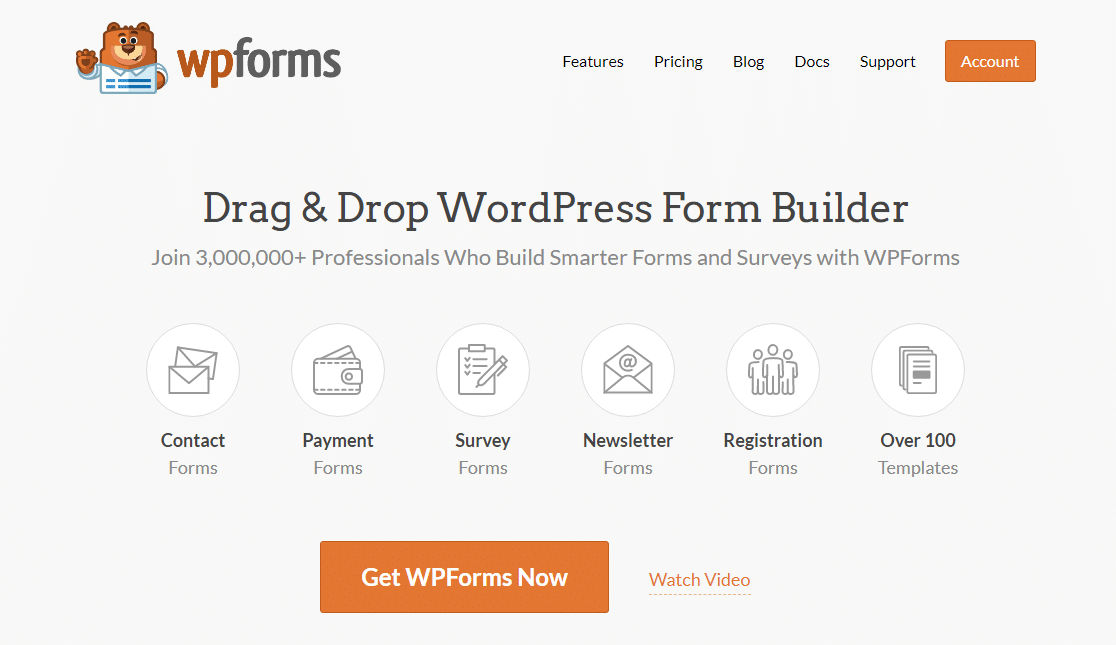
Kiedy odwiedzający prześle formularz, WPForms uruchomi pierwszą płatność. Stamtąd dostawca płatności przejmie i obciąży klienta zgodnie z harmonogramem wybranym w ustawieniach formularza.
Jeśli wybierzesz WPForms Pro jako wtyczkę do płatności cyklicznych, odblokujesz również wszystkie inne niesamowite dodatki, które są z nią powiązane. Na przykład możesz:
- Użyj dodatku do porzucania formularza, aby przechwycić niekompletne subskrypcje i kontynuować
- Twórz inteligentniejsze formularze z wyborem obrazów i wieloetapowymi układami
- Śledź podróż użytkownika przez Twoją witrynę, aby zobaczyć, które strony zachęcają ludzi do subskrypcji
- Twórz ankiety i ankiety, aby dowiedzieć się, jakie treści Twoi członkowie lub subskrybenci chcą zobaczyć w następnej kolejności.
W tym samouczku pokażemy, jak skonfigurować powtarzające się formularze płatności bez oddzielnej realizacji transakcji eCommerce.
Jak akceptować płatności cykliczne w WordPress
Jeśli wolisz czytać instrukcje, napisaliśmy ten samouczek poniżej.
Zacznijmy od akceptowania płatności cyklicznych w witrynie WordPress za miesięczne plany lub subskrypcje. Przeprowadzimy Cię krok po kroku przez cały proces.
- Zainstaluj wtyczkę WPForms
- Utwórz formularz płatności cyklicznych
- Dostosuj pola formularza płatności
- Połącz swojego dostawcę usług płatniczych ze swoim formularzem
- Opublikuj formularz płatności cyklicznych
Najpierw zainstalujmy wtyczkę, której będziemy używać do zbierania cyklicznych płatności.
Krok 1: Zainstaluj wtyczkę WPForms
Najpierw zainstaluj i aktywuj wtyczkę WPForms. Jeśli potrzebujesz pomocy, zapoznaj się z tym przewodnikiem krok po kroku, jak zainstalować wtyczkę WordPress.
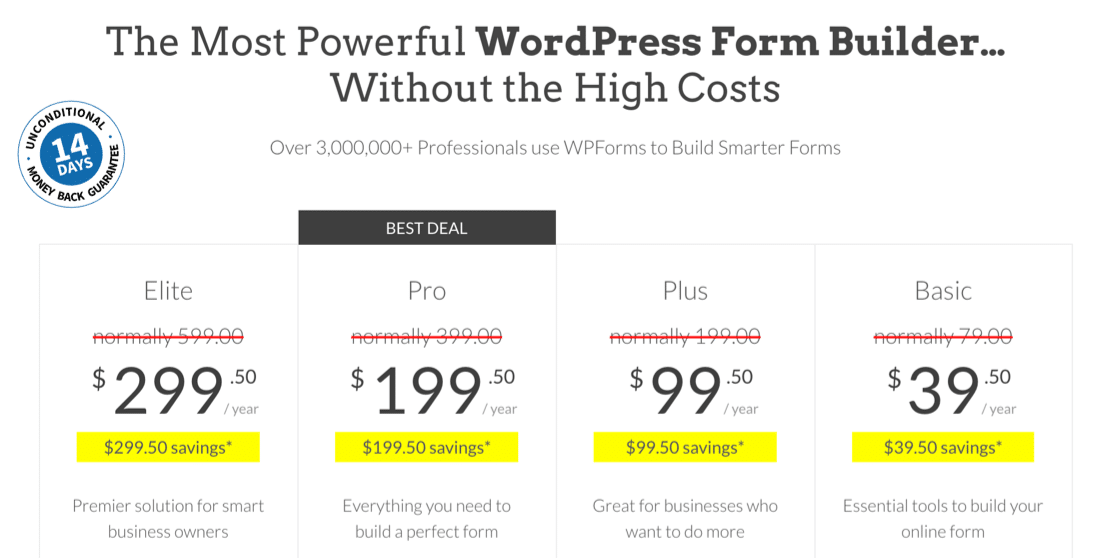
Po zakończeniu aktywacji wtyczki będziesz chciał zainstalować dodatek WPForms dla usługi płatności, z której chcesz korzystać:
- WPForms Pro zawiera dodatek Stripe
- WPForms Elite zawiera również dodatek Authorize.Net
Przejdź do WPForms »Dodatki, aby zainstalować dodatek potrzebny do powtarzających się płatności.
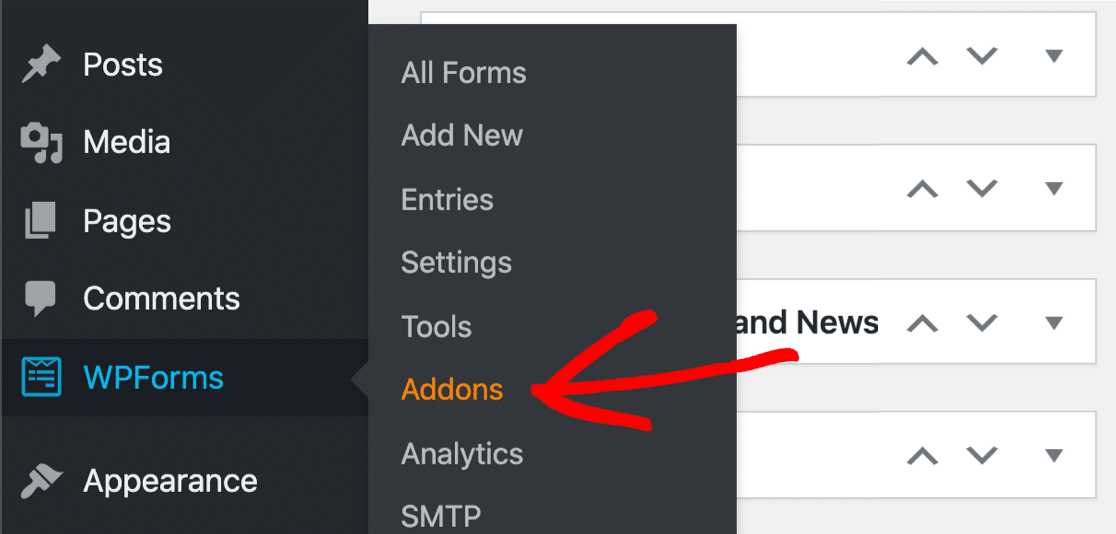
Na stronie Dodatki przewiń w dół do dodatku Stripe lub dodatku Authorize.Net i kliknij przycisk, aby go zainstalować.
Nie zapomnij też aktywować go tutaj.
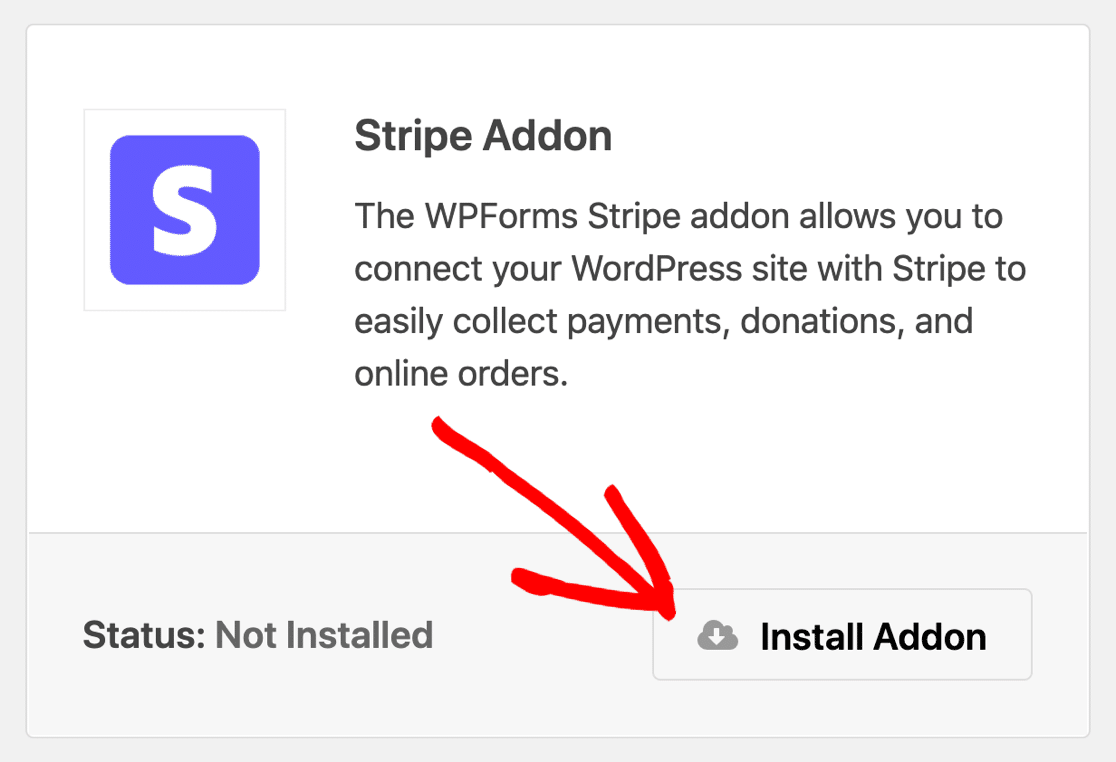
Przed przejściem zalecamy również zainstalowanie dodatku Form Templates Pack. Dzięki temu otrzymasz ponad 100 dodatkowych szablonów WPForms, których możesz szybko użyć do tworzenia formularzy płatności.
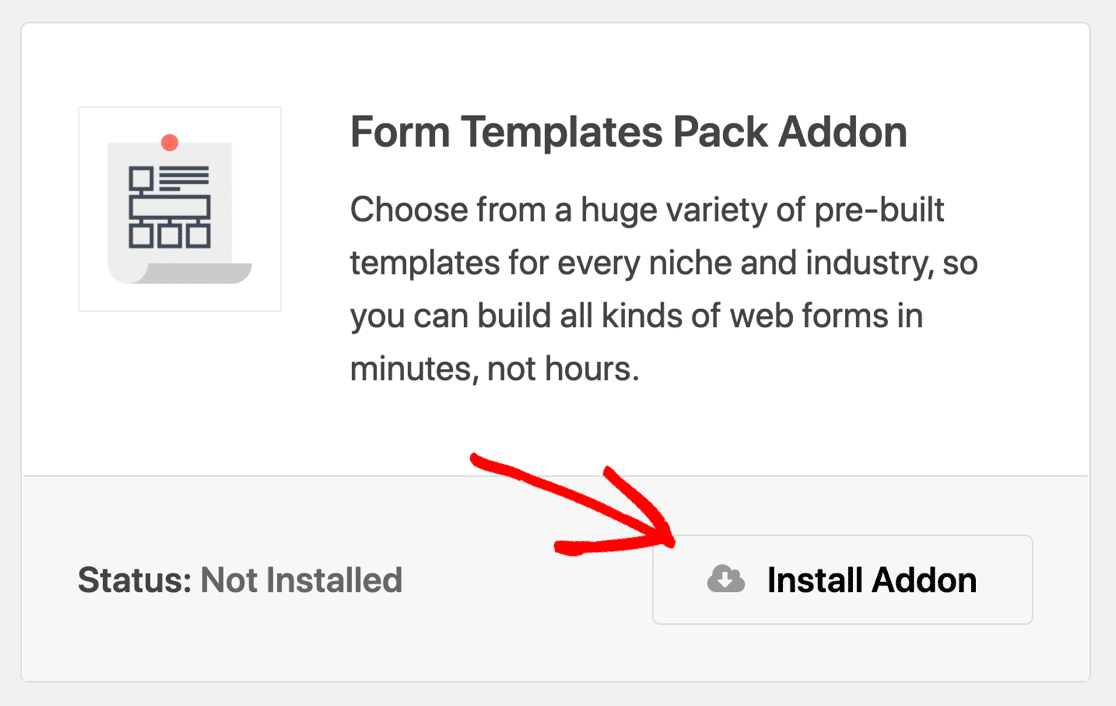
Teraz jesteśmy gotowi, aby utworzyć formularz płatności cyklicznych w WordPress.
Krok 2: Utwórz formularz płatności cyklicznych
W tym przykładzie utworzymy formularz darowizny, który pobiera cykliczną płatność miesięczną. Czynności są zasadniczo takie same dla każdego rodzaju formularza zamówienia lub formularza subskrypcji.
Najpierw przejdź do WPForms »Dodaj nowy, aby utworzyć nowy formularz.
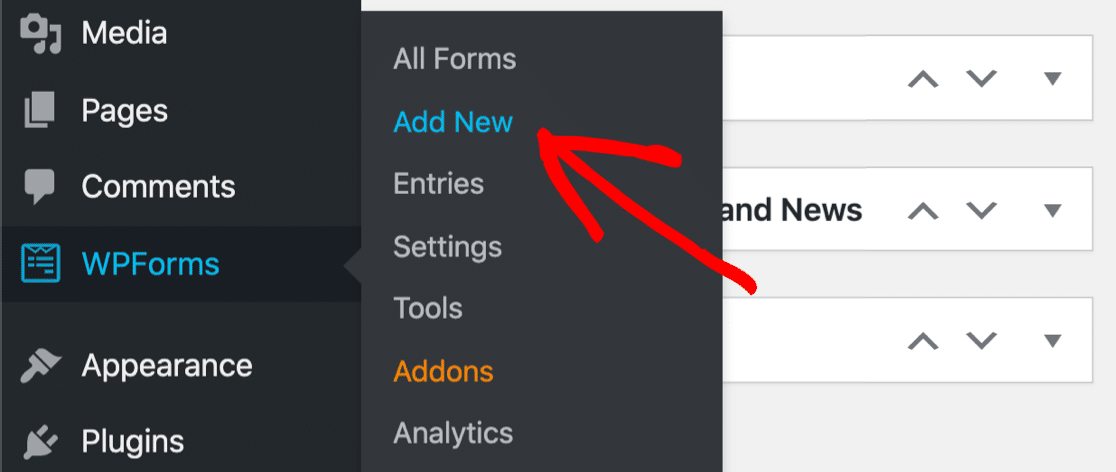
Wpisz nazwę formularza u góry. Zadzwonimy do naszego formularza Darowizna cykliczna.
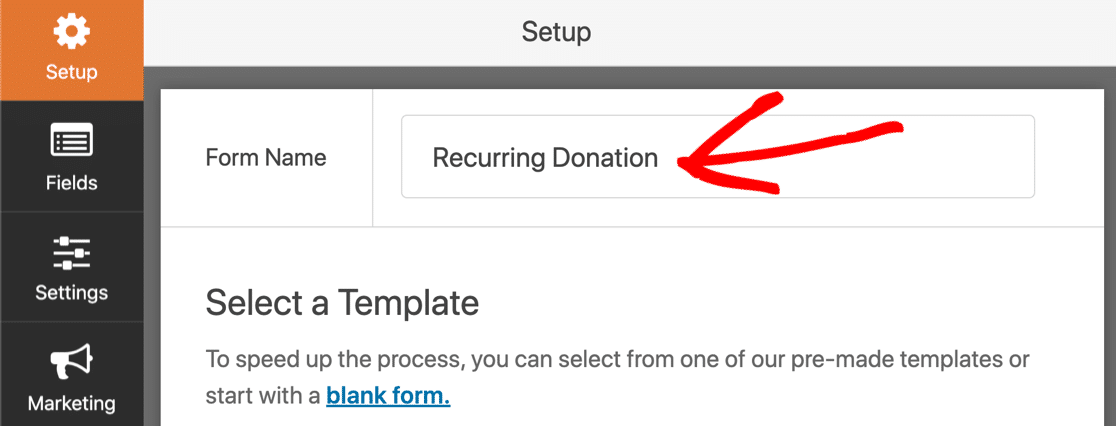
Następnie przewiń w dół i kliknij szablon formularza darowizny, aby go otworzyć.
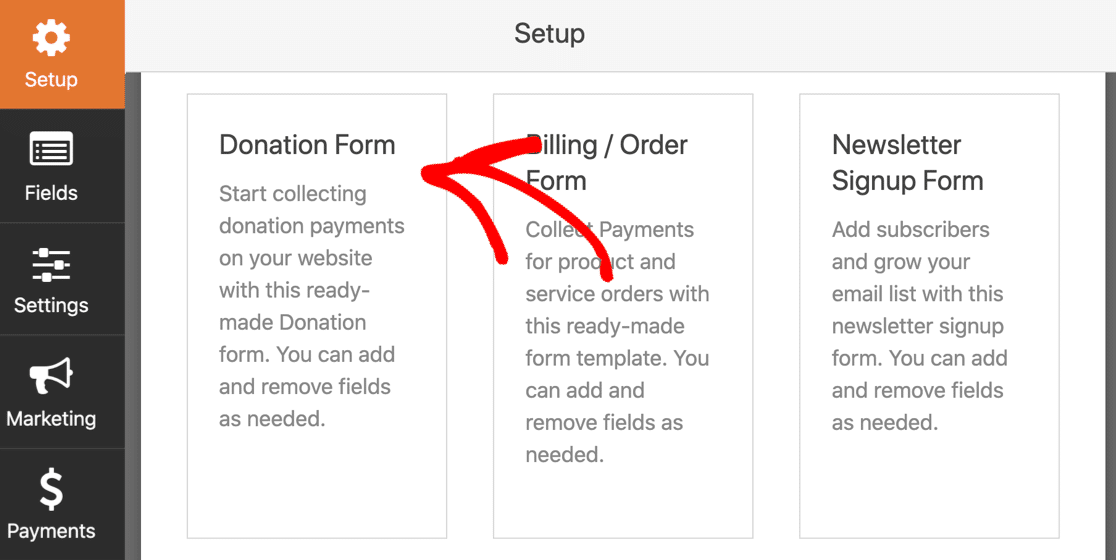
Tak wygląda nasz formularz darowizny przed dostosowaniem któregokolwiek z pól formularza.
Możesz przeciągnąć pola z panelu po lewej stronie, aby dodać je do formularza. A jeśli chcesz dostosować pole, po prostu kliknij je i edytuj ustawienia.
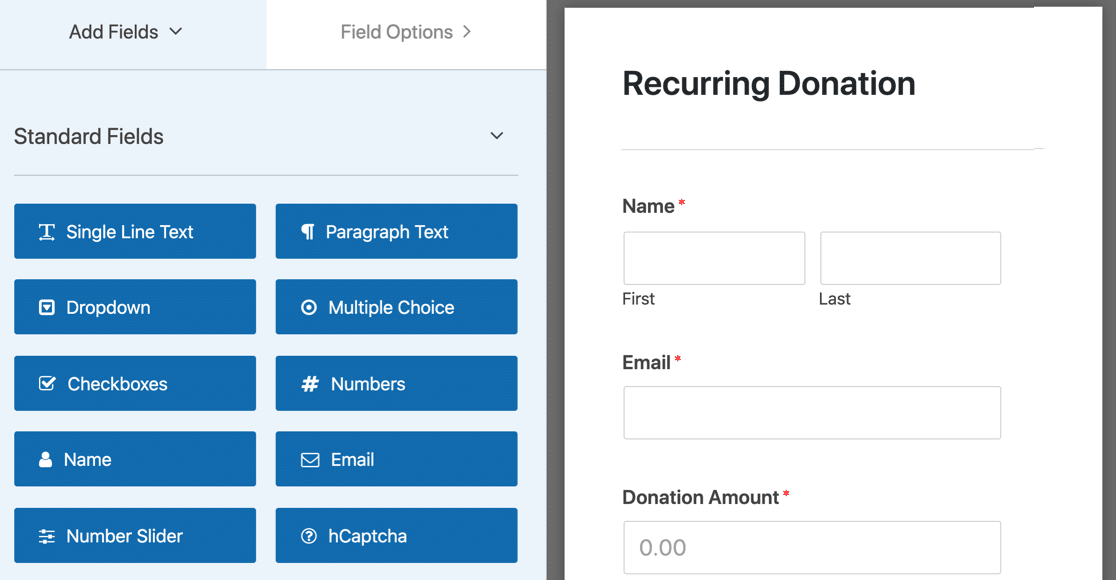
Śmiało i dostosowuj swój formularz, aż będzie działał tak, jak chcesz. Aby uzyskać pomoc, zapoznaj się z naszym pełnym samouczkiem dotyczącym tworzenia formularza darowizny non-profit w WordPress.
Krok 3: Dostosuj pola formularza płatności
Teraz nadszedł czas, aby dodać pola płatności dla powtarzających się darowizn w WordPressie. WPForms sprawia, że jest to bardzo łatwe. Musisz mieć:
- Co najmniej jedno pole „przedmioty” (pojedynczy element, wiele elementów lub elementy rozwijane)
- Pole karty kredytowej Stripe
I to wszystko.

W naszym formularzu darowizny mamy już pole Kwota darowizny, które jest polem pojedynczego elementu. Aby dodać pole karty kredytowej, możemy przeciągnąć je do naszego formularza z sekcji Pola Płatności .
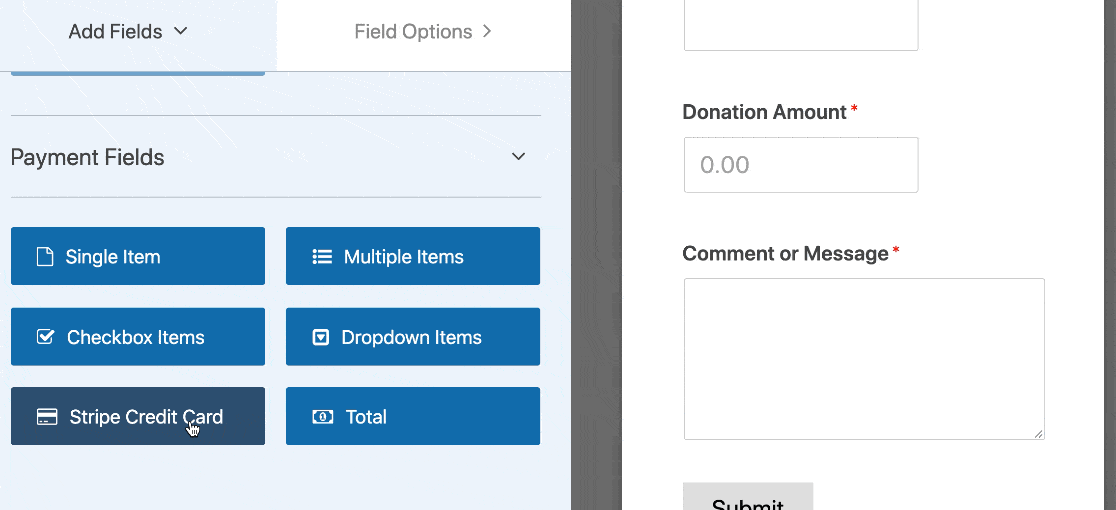
Wierz lub nie, ale to wszystko, co musisz zrobić! Teraz Twój formularz ma pole karty kredytowej do płatności.
Jeśli chcesz, możesz akceptować płatności cykliczne i jednorazowe za pośrednictwem tego samego formularza. Aby to zrobić, dodaj listę rozwijaną z 2 różnymi opcjami: jednorazową lub cykliczną.
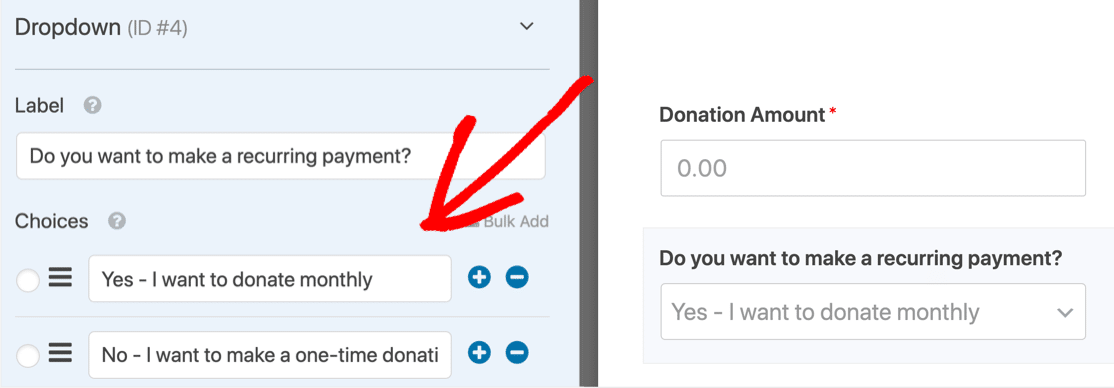
W następnym kroku możesz użyć logiki warunkowej w ustawieniach płatności Stripe, aby poinformować WPForms, czy ma przetwarzać płatność jednorazową, czy cykliczną.
Świetny! Wszystko, co musimy teraz zrobić, to skonfigurować Stripe w formularzu płatności cyklicznych.
Krok 4: Połącz swojego dostawcę usług płatniczych z formularzem
W tym następnym kroku musisz mieć połączone konto Stripe w głównym obszarze ustawień WPForms. To bardzo proste i wystarczy to zrobić tylko raz.
Jeśli jeszcze nie zsynchronizowałeś Stripe, sprawdź naszą dokumentację dodatku do Stripe.
Teraz edytujmy ustawienia formularza, aby każdy wpis tworzył nową płatność za subskrypcję. W kreatorze formularzy kliknij Płatności » Stripe, aby rozpocząć.
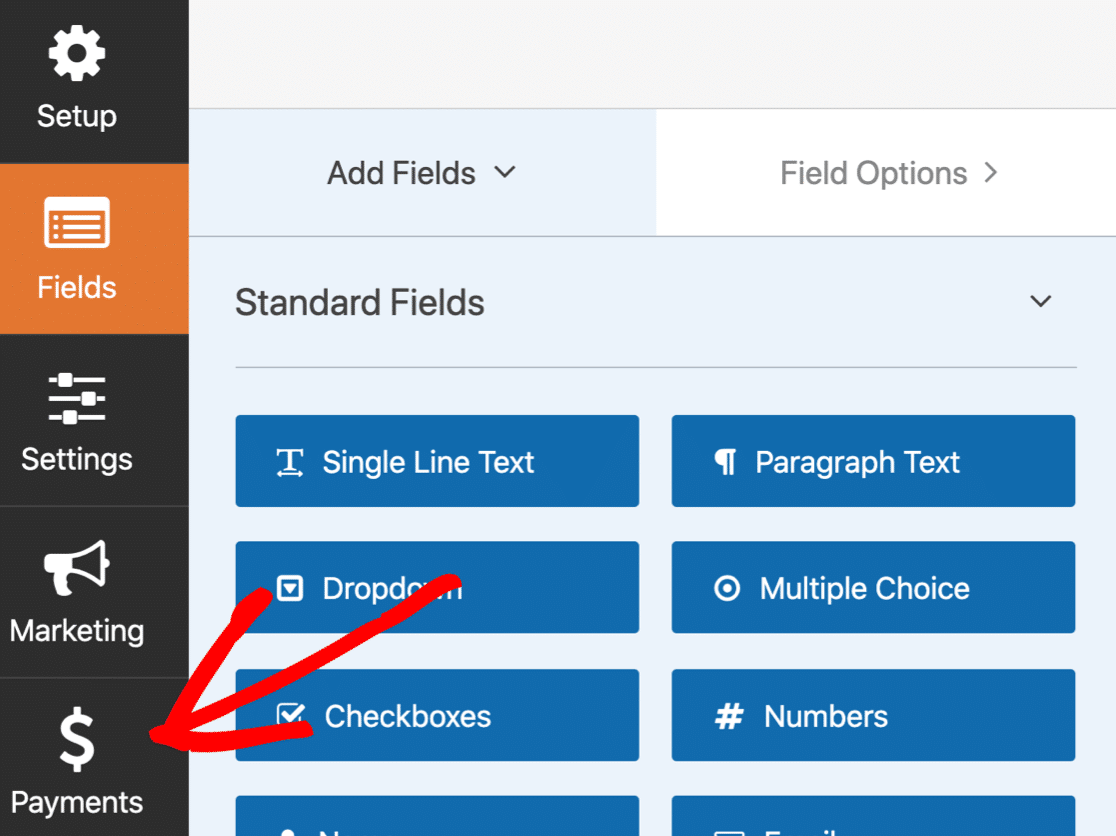
Następnie kliknij Stripe, aby otworzyć ustawienia płatności dla swojego formularza. Jeśli używasz Authorize.Net, możesz kliknąć to tutaj.
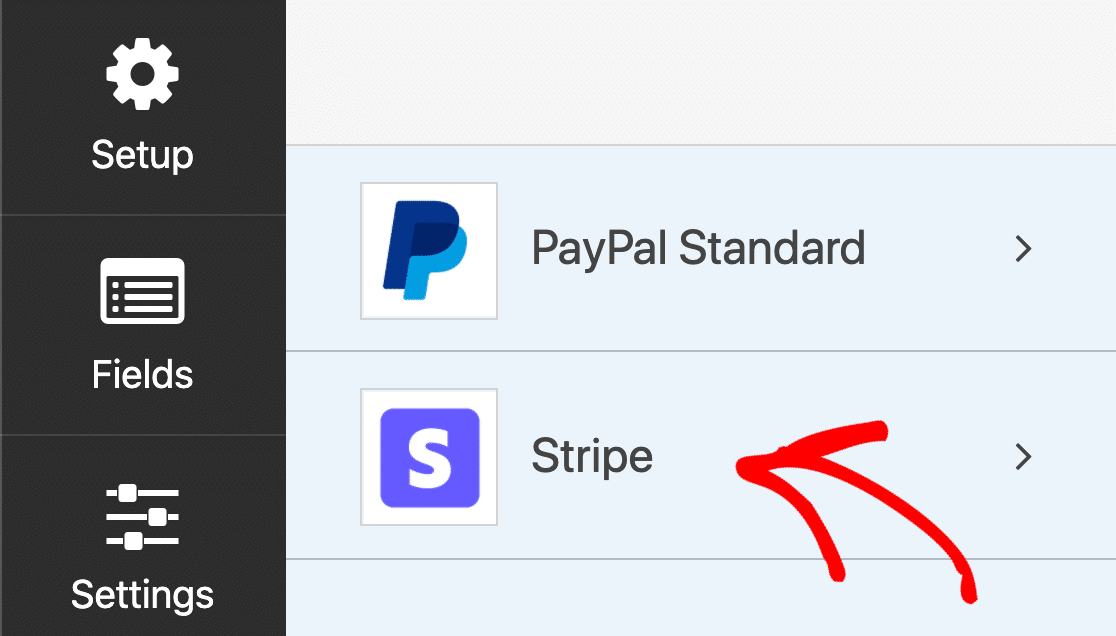
Po prawej stronie zobaczysz ustawienia płatności w kreatorze formularzy. Kliknijmy pole wyboru Włącz płatności Stripe .
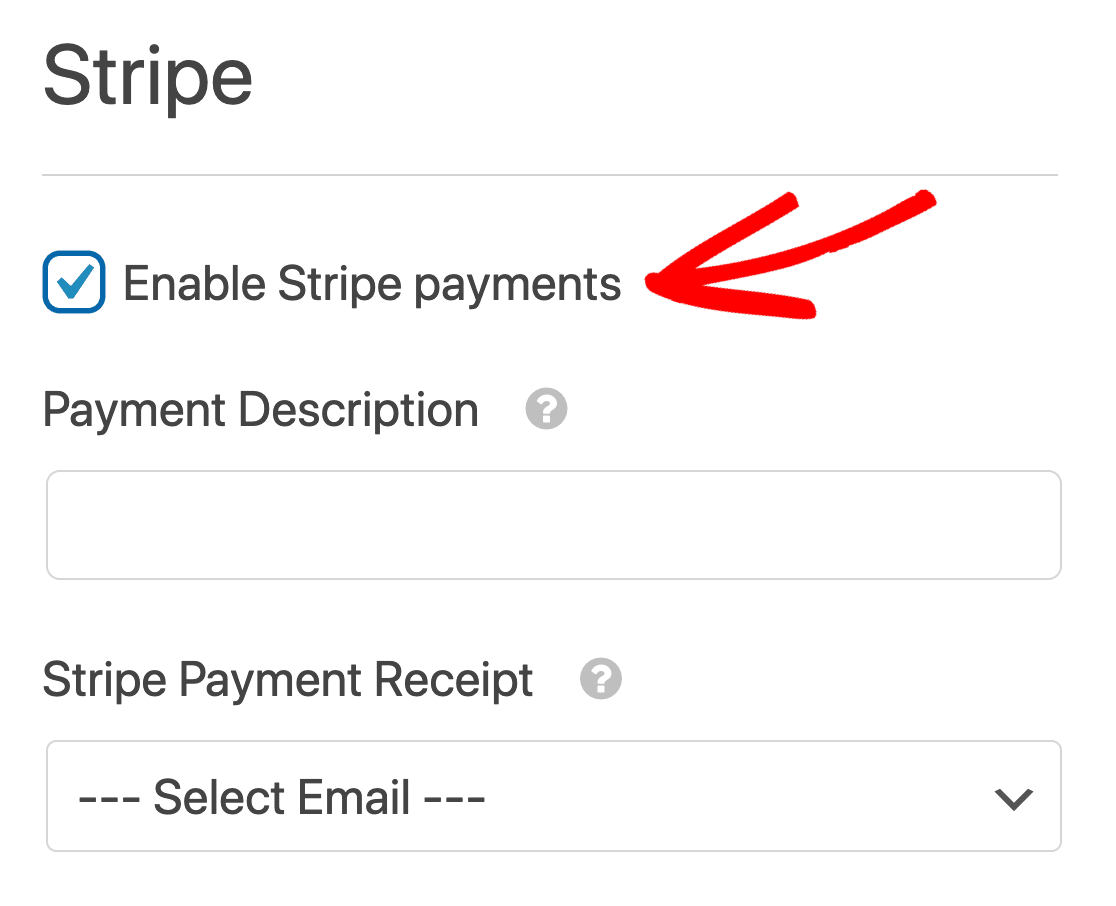
Pamiętasz, jak powiedzieliśmy, że możesz akceptować płatności jednorazowe i płatności cykliczne za pomocą tego samego formularza? Pierwszy zestaw ustawień dotyczy płatności jednorazowej.
Dodaj opis płatności i wybierz pole E-mail dla potwierdzenia płatności Stripe .
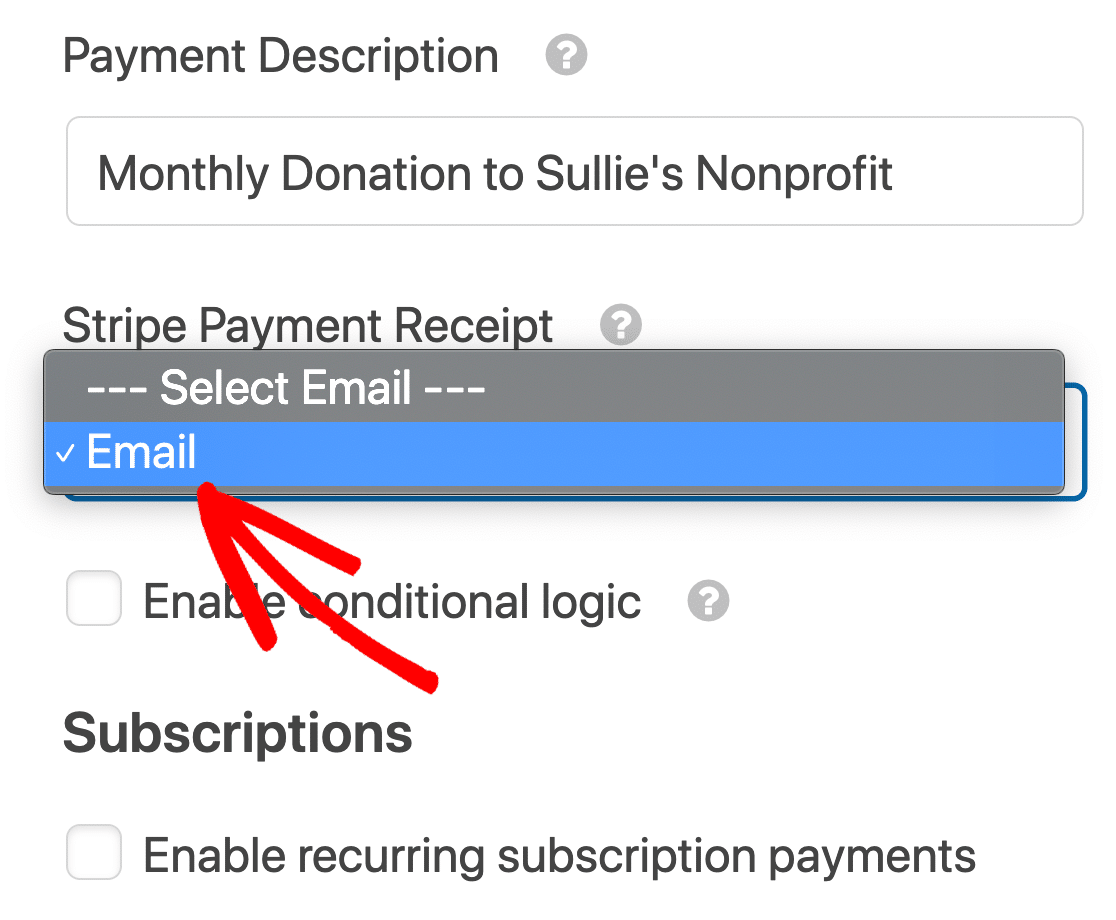
Pamiętaj: jeśli używasz tego samego formularza do płatności jednorazowych i cyklicznych, zaznacz pole wyboru Włącz logikę warunkową i skonfiguruj warunki.
Następnie przewiń w dół do sekcji Subskrypcje i kliknij pole wyboru Włącz cykliczne płatności za subskrypcję .

Poniższe ustawienia będą miały zastosowanie do płatności cyklicznych za pośrednictwem Stripe:
- Nazwa planu : wpisz opisową nazwę, którą rozpozna klient.
- Okres cykliczny : użyj menu, aby wybrać, jak często ludzie będą rozliczani: co tydzień, co miesiąc, co rok itd.
- Adres e-mail klienta: Wybierz adres e-mail klienta dla cyklicznych wiadomości e-mail z powiadomieniami o płatnościach.
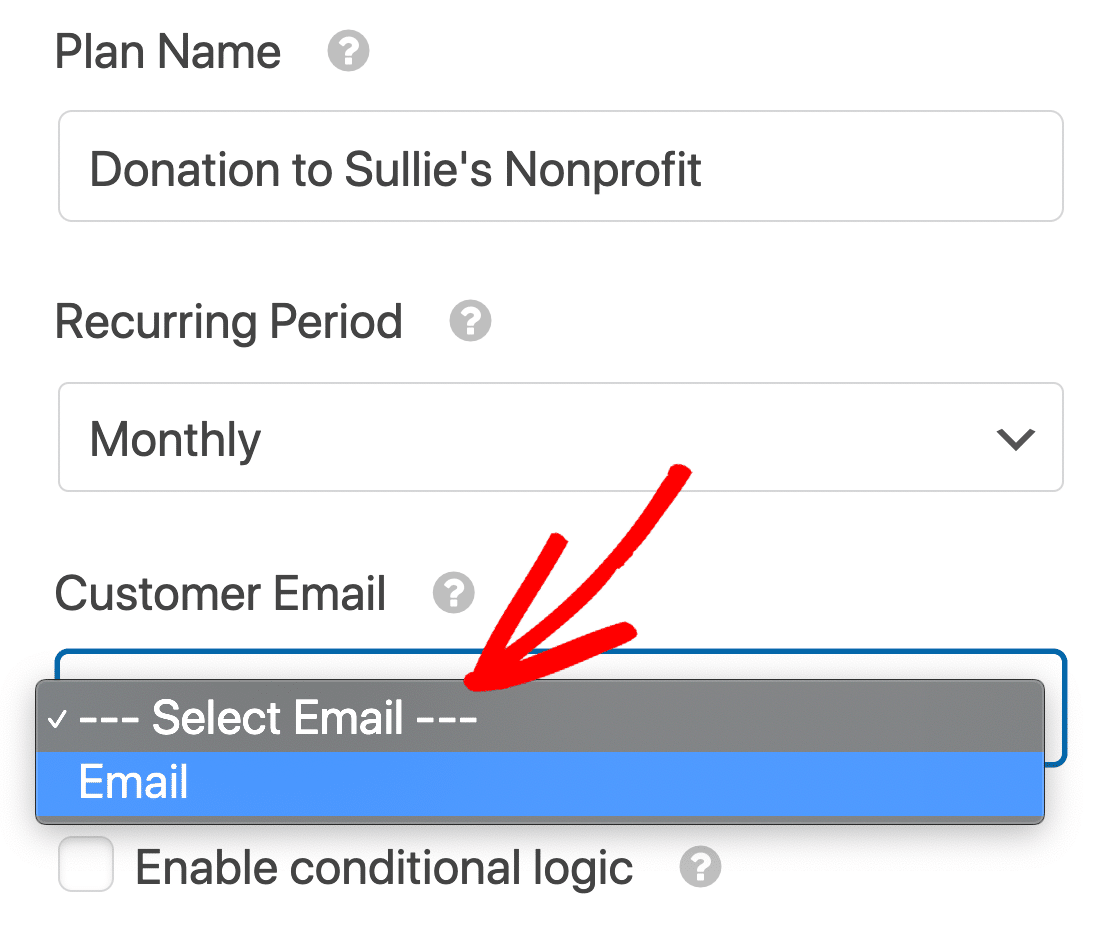
Wszystko gotowe? Kliknij Zapisz .
Krok 5: Opublikuj formularz płatności cyklicznych
Zanim dodasz formularz darowizny do swojej witryny, przetestuj go, aby upewnić się, że wszystko działa poprawnie. Aby uzyskać pomoc w tym zakresie, mamy dokumentację, która przeprowadzi Cię przez proces testowania płatności Stripe przed zaakceptowaniem rzeczywistych płatności.
Teraz możesz opublikować swój formularz!
Aby rozpocząć, naciśnij przycisk Osadź w górnej części kreatora formularzy.

Kliknij Utwórz nową stronę w wyskakującym okienku.
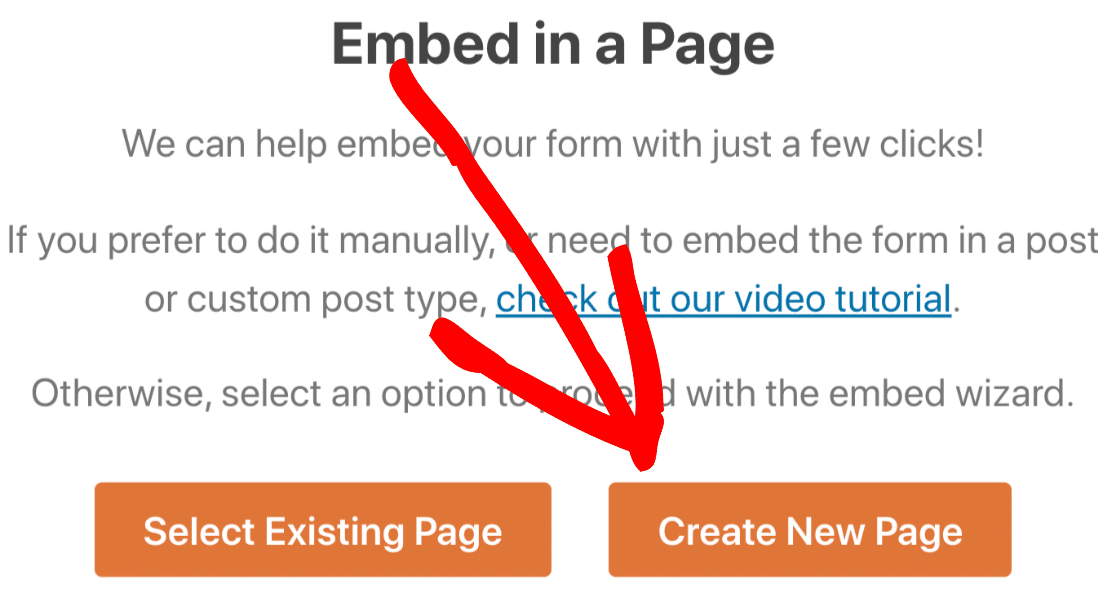
Na koniec wpisz nazwę nowej strony WordPress i kliknij Let's Go .
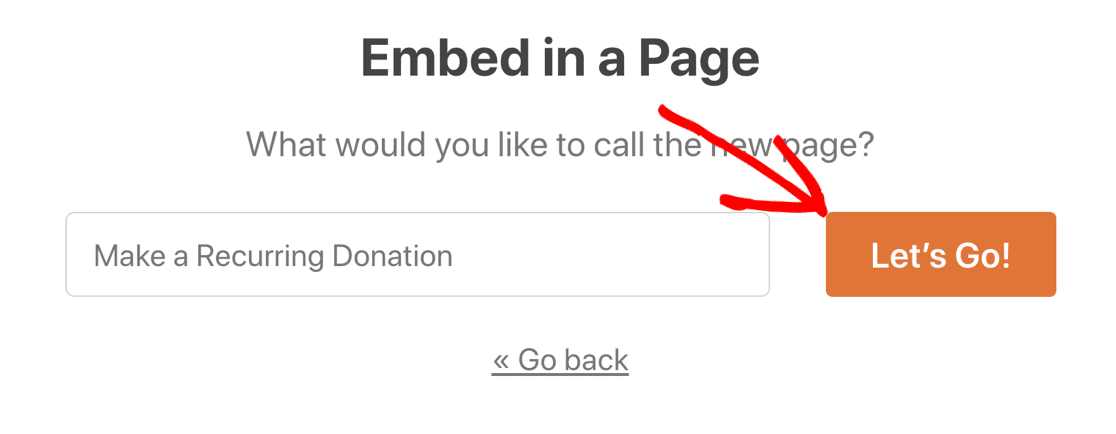
Sprawdź, czy Twoja strona jest gotowa do opublikowania , a następnie naciśnij niebieski przycisk Opublikuj .
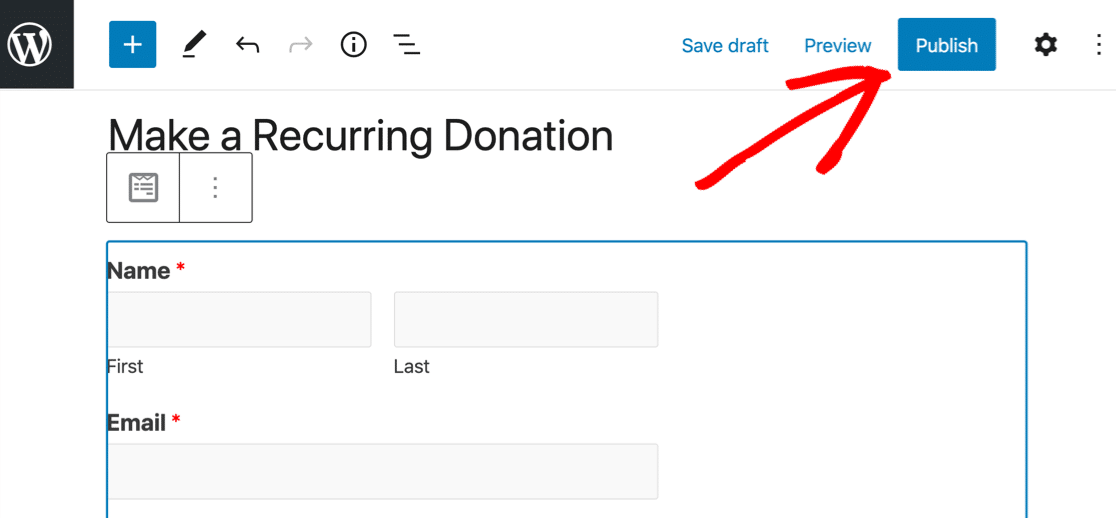
Teraz możesz zacząć pobierać płatności za swoje plany lub usługi abonamentowe.
Jeśli klient chce zmienić lub anulować abonament miesięczny, na koncie przetwarzania płatności znajdziesz opcję zmiany lub anulowania płatności.
Utwórz teraz swój formularz płatności cyklicznych
Następny krok: rozwiń swój sklep internetowy
I to wszystko! Teraz możesz bez problemu przyjmować cykliczne płatności kartą w WordPressie.
Jeśli zdecydujesz się na uaktualnienie do pełnego sklepu eCommerce, ten artykuł o tym, jak założyć sklep internetowy, będzie bardzo pomocny. Zawarliśmy kilka ważnych zalet WooCommerce vs Shopify.
Na koniec, jeśli chcesz przyjmować cykliczne darowizny dla swojej organizacji charytatywnej, koniecznie sprawdź zniżkę dla organizacji non-profit WPForms.
Gotowy do zbudowania swojej formy? Zacznij już dziś od najłatwiejszej wtyczki do tworzenia formularzy WordPress. WPForms Pro zawiera dodatek Stripe i oferuje 14-dniową gwarancję zwrotu pieniędzy.
Jeśli ten artykuł Ci pomógł, śledź nas na Facebooku i Twitterze, aby uzyskać więcej bezpłatnych samouczków i przewodników WordPress.
